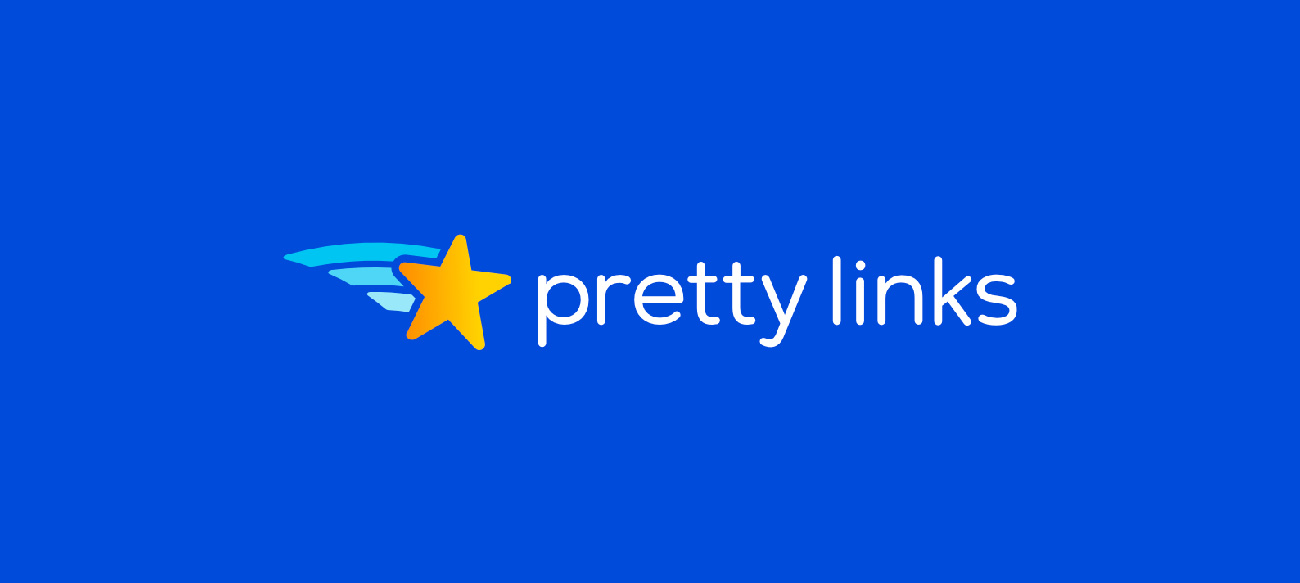Plugin Pretty Links là một plugin WordPress được sử dụng để tạo và quản lý các liên kết rút gọn. Điều này cho phép bạn tạo các liên kết ngắn, dễ nhớ và dễ chia sẻ thay vì sử dụng các liên kết dài và phức tạp.
Tim hiểu Plugin Pretty Links
Với plugin Pretty Links, bạn có thể tạo các liên kết tùy chỉnh cho các trang web, bài viết, hoặc bất kỳ đường dẫn nào trên trang web của bạn. Khi một người truy cập nhấp vào liên kết đẹp, plugin sẽ tự động chuyển hướng người dùng đến đường dẫn gốc.
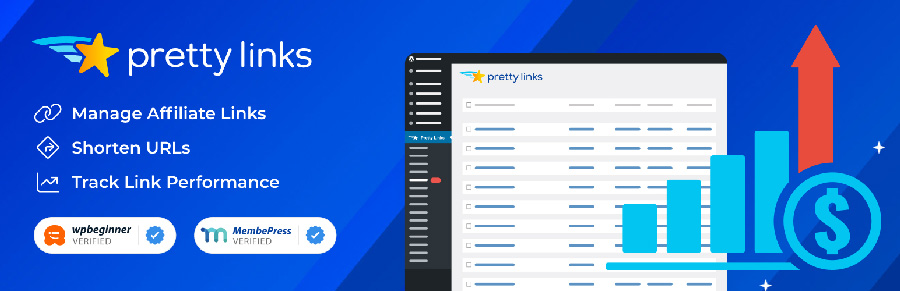
Đây là một số tính năng chính của plugin Pretty Links:
- Tạo liên kết rút gọn: Cho phép bạn tạo liên kết ngắn, tùy chỉnh và dễ nhớ để chia sẻ trên các nền tảng trực tuyến.
- Quản lý liên kết: Hiển thị danh sách các liên kết đẹp đã tạo và cho phép bạn chỉnh sửa, xóa hoặc xem thống kê lượt nhấp vào từng liên kết.
- Thống kê lượt nhấp: Cung cấp thông tin chi tiết về số lượt nhấp, nguồn lưu lượng và các thống kê khác để bạn có thể theo dõi hiệu quả của các liên kết đẹp.
- Quy tắc chuyển hướng: Cho phép bạn tạo quy tắc chuyển hướng tùy chỉnh để chuyển hướng người dùng từ các liên kết đẹp đến các đường dẫn khác.
- Tích hợp với các dịch vụ theo dõi: Cho phép bạn tích hợp với các dịch vụ theo dõi như Google Analytics để theo dõi và phân tích lượt truy cập.
Plugin Pretty Links giúp làm cho các liên kết trên trang web của bạn trở nên gọn gàng, dễ nhìn và dễ quản lý. Nó cũng cung cấp cho bạn cái nhìn sâu hơn về cách người dùng tương tác với các liên kết trên trang web của bạn.
Cài đặt và sử dụng plugin Pretty Links
Bước 1: Cài đặt và kích hoạt plugin
- Truy cập vào trang quản lý plugin của trang web WordPress
- Tìm kiếm “Pretty Links” trong hộp tìm kiếm.
- Kích hoạt plugin “Pretty Links” từ kết quả tìm kiếm.
- Sau khi kích hoạt, bạn sẽ thấy một menu mới có tên “Pretty Links” xuất hiện trong trang quản lý WordPress.
Link tải plugin Pretty Links trên WordPress
Bước 2: Tạo liên kết rút gọn (Pretty Links)
- Nhấp vào “Pretty Links” trong menu WordPress để truy cập vào trang quản lý Pretty Links.
- Nhấp vào nút “Add New” (Thêm mới) để tạo một liên kết rút gọn mới.
- Trong phần “Target URL” (Đường dẫn mục tiêu), nhập đường dẫn gốc mà bạn muốn rút gọn và tạo liên kết đẹp.
- Trong phần “Pretty Link” (Liên kết đẹp), nhập liên kết tùy chỉnh mà bạn muốn sử dụng. Ví dụ: nếu liên kết gốc là “https://www.cvm.vn/duong-dan-bai-viet-dai“, bạn có thể tạo một liên kết đẹp rút gọn như “https://cvm.vn/urldep“.
- Nhấp vào nút “Create” (Tạo) để tạo liên kết đẹp.
Bước 3: Quản lý và theo dõi liên kết rút gọn
- Sau khi tạo liên kết rút gọn, bạn sẽ thấy danh sách các liên kết rút gọn mà bạn đã tạo trước đó trên trang quản lý Pretty Links.
- Bạn có thể xem, chỉnh sửa hoặc xóa các liên kết rút gọn từ danh sách này.
- Để xem các thống kê và theo dõi lượt nhấp vào liên kết, bạn có thể nhấp vào biểu đồ “Clicks” (Lượt nhấp) bên cạnh mỗi liên kết rút gọn trong danh sách.
- Trong trang thống kê, bạn có thể xem số lượt nhấp, nguồn lưu lượng và thông tin chi tiết khác về việc sử dụng liên kết rút gọn.
Bước 4: Sử dụng liên kết đẹp rút gọn trong bài viết hoặc trang web
- Khi tạo bài viết hoặc trang web mới, bạn có thể sử dụng liên kết rút gọn bằng cách chèn nó vào nội dung.
- Trong trình soạn thảo của bài viết hoặc trang web, chọn văn bản hoặc hình ảnh mà bạn muốn liên kết.
- Nhấp vào biểu tượng liên kết trong thanh công cụ của trình soạn thảo (thường là một hình ảnh của một mắt đinh hoặc chuỗi liên kết).
- Trong hộp thoại liên kết, nhập liên kết đẹp rút gọn bạn đã tạo trong phần “URL” (Đường dẫn).
- Nhấp vào nút “Insert” (Chèn) hoặc “OK” để chèn liên kết rút gọn vào bài viết hoặc trang web của bạn.
Lưu ý: Plugin Pretty Links cung cấp nhiều tùy chọn tùy chỉnh khác nhau, bao gồm liên kết thay thế, quy tắc chuyển hướng và tích hợp với các dịch vụ theo dõi. Bạn có thể khám phá thêm chức năng và cấu hình chi tiết của plugin trong trang quản lý Pretty Links.